Das Dialogfenster "WkzgSetup" verwenden
Im Dialogfenster Werkzeug-Setup (Tools Setup) können Sie Details zu Werkzeugen für die NC-Bearbeitung definieren, ändern, löschen und anzeigen.
Die Menüleiste des Dialogfensters Werkzeug-Setup (Tools Setup) enthält folgende Menüs:
Datei (File) – Enthält folgende Befehle:
• Neu (New) – Definiert ein neues Werkzeug.
• Werkzeug-Bibliothek öffnen (Open Tool Library) – Ruft ein Werkzeug aus der Werkzeugbibliothek ab.
◦ Nach Referenz (By Reference) – Stellt eine Direktverknüpfung mit dem Bibliotheksmodell her. Die Parameter für das Werkzeug können nicht im Dialogfenster Werkzeug-Setup (Tools Setup) geändert werden.
◦ Durch Kopie (By Copy) – Kopiert die Werkzeuginformationen in das Fertigungsmodell. Die Werkzeugparameter für die NC-Folge können im Dialogfenster Werkzeug-Setup (Tools Setup) geändert werden.
◦ Umriss verwenden (Use Outline) – Liest die Modellparameter und -geometrie ein und generiert den Werkzeugumriss durch Projizieren des äußeren Profils aller Bauteile des ausgewählten Werkzeugmodells auf die XZ-Ebene des Koordinatensystems TIP. Diese Option ist nur für die Werkzeugtypen DREHEN und EINSTECH-DREHEN verfügbar.
• Parameterdatei öffnen (Open Parameter File) – Ruft ein Werkzeug aus der gespeicherten Werkzeugparameterdatei ab (Dateien mit der Erweiterung .xml, .tpm, tprm, oder .txf).
• Std-Größe öffnen (Open Std Size) – Öffnet ein Werkzeug mit Standardgröße und -bemaßungen.
• Wkzg speichern (Save Tool) – Speichert das ausgewählte Werkzeug zusammen mit den Werkzeugparametern. Die Werkzeugparameter werden in einer Datei gespeichert, die denselben Namen wie das Werkzeug und die Erweiterung .xml hat.
• Speichern als (Save As) – Wählen Sie ein oder mehrere Werkzeuge aus, und exportieren Sie sie in eine Werkzeugaustauschdatei. Die Werkzeugaustauschdatei wird unter dem Standardnamen <workcell_name><head_x_optional> mit der Erweiterung .txf gespeichert. Sie können diese Datei verwenden, um Werkzeuge von einem Fertigungsmodell in ein anderes zu übertragen.
• Wkzg-Liste speichern (Save Tool List) – Speichert die aktuellen Werkzeugtabelleninformationen für alle Werkzeuge in einer Datei mit der Erweiterung xml. Der Standarddateiname lautet <tool_dialog_tool_list>.
• Fertig (Done) – Schließt das Werkzeug-Setup ab und schließt das Dialogfenster Werkzeug-Setup (Tools Setup).
• Abbruch (Quit) – Bricht das Werkzeug-Setup ab.
Editieren (Edit) – Enthält folgende Befehle:
• Löschen (Delete) – Löscht das gewählte Werkzeug oder mehrere gewählte Werkzeuge gleichzeitig. Sie können ein Werkzeug nicht löschen, das in einer NC-Folge oder in einem Schritt im Prozessmanager verwendet wird.
• Ersetzen (Replace) – Ersetzt das ausgewählte Werkzeug durch ein Werkzeug desselben Typs aus dem Dateisystem.
• Aus Arbeitszelle ersetzen (Replace from Workcell) – Ersetzt das ausgewählte Werkzeug durch ein Werkzeug desselben Typs aus der aktuellen oder einer anderen Arbeitszelle.
|
|
Die Befehle Speichern als (Save as), Ersetzen (Replace) und Aus Arbeitszelle ersetzen (Replace from Workcell) sind verfügbar, wenn Sie den Werkzeug-Manager im Dialogfenster Werkzeugmaschinen-Setup (Machine Tool Setup) starten. Sie sind nicht verfügbar, wenn sie ihn beim Umdefinieren eines NC- oder CMM-Schritts starten.
|
• Tabellenkommentare (Table Comments) – Öffnet das Dialogfenster Werkzeugtabellen-Kommentar einrichten (Setup Tool Table Comment).
• Skizze (Sketch) – Ändert das Werkzeug mit dem Skizzierer.
Ansicht (View) – Enthält folgende Befehle:
• Verwendungsnachweis (Where Used) – Öffnet das Informationsfenster. Das Informationsfenster enthält die Liste der NC-Folgen, in denen die aufgeführten Werkzeuge verwendet werden.
• Alle Werkzeuge (All Tools) – Zeigt die Datei tool.inf im Informationsfenster an. Die Datei tool.inf enthält die Eigenschaften aller aufgeführten Werkzeuge.
• Autom Vorschau (Auto Preview) – Ermöglicht das Ein- bzw. Ausschalten der Vorschaufunktion. Klicken Sie auf Autom Vorschau (Auto Preview), um die Schnittansicht des Werkzeugs im Vorschaufenster anzuzeigen. Durch Deaktivieren des Kontrollkästchens Autom Vorschau (Auto Preview) wird die Vorschaufunktion deaktiviert.
|
|
Wenn Sie das Dialogfenster Werkzeug-Setup (Tools Setup) schließen, ohne das Vorschaufenster für das Werkzeug zu schließen, überprüft Creo NC beim nächsten Öffnen des Dialogfensters Werkzeug-Setup (Tools Setup), ob die Funktion für die automatische Vorschau aktiviert ist. Ist diese Funktion aktiviert, öffnet Creo NC das Vorschaufenster für das Werkzeug.
|
Die Symbolleisten des Dialogfensters Werkzeug-Setup (Tools Setup) enthalten die folgenden Symbole:
 – Definiert ein neues Werkzeug. Durch Klicken auf
– Definiert ein neues Werkzeug. Durch Klicken auf  wird in Creo NC eine bildliche Darstellung aller Werkzeuge angezeigt, die für eine NC-Folge oder Arbeitszelle definiert werden können.
wird in Creo NC eine bildliche Darstellung aller Werkzeuge angezeigt, die für eine NC-Folge oder Arbeitszelle definiert werden können.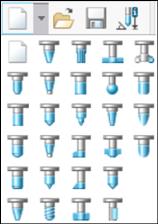
Durch Klicken auf  ohne Auswahl eines Werkzeugtyps werden in Creo NC die Werkzeug-Setup-Optionen für das Standardwerkzeug für die Arbeitszelle oder die NC-Folge angezeigt.
ohne Auswahl eines Werkzeugtyps werden in Creo NC die Werkzeug-Setup-Optionen für das Standardwerkzeug für die Arbeitszelle oder die NC-Folge angezeigt.
 ohne Auswahl eines Werkzeugtyps werden in Creo NC die Werkzeug-Setup-Optionen für das Standardwerkzeug für die Arbeitszelle oder die NC-Folge angezeigt.
ohne Auswahl eines Werkzeugtyps werden in Creo NC die Werkzeug-Setup-Optionen für das Standardwerkzeug für die Arbeitszelle oder die NC-Folge angezeigt.Wenn Sie während der Definition einer NC-Folge auf das Dialogfenster Werkzeug-Setup (Tools Setup) zugreifen, wird in Creo NC die bildliche Darstellung nur jener Werkzeuge angezeigt, die für die zu erzeugende NC-Folge relevant sind. |
 – Ruft ein Werkzeug aus der Werkzeugbibliothek ab.
– Ruft ein Werkzeug aus der Werkzeugbibliothek ab. – Speichert das ausgewählte Werkzeug zusammen mit den Werkzeugparametern.
– Speichert das ausgewählte Werkzeug zusammen mit den Werkzeugparametern. – Zeigt die Einzelheiten des ausgewählten Werkzeugs im druckbaren Format im Creo Parametric Browser an.
– Zeigt die Einzelheiten des ausgewählten Werkzeugs im druckbaren Format im Creo Parametric Browser an. – Löscht das ausgewählte Werkzeug.
– Löscht das ausgewählte Werkzeug. – Zeigt das ausgewählte Werkzeug in einem separaten Fenster an. Die Änderungen, die Sie am Werkzeug-Setup vornehmen, werden in diesem Vorschaufenster automatisch aktualisiert.
– Zeigt das ausgewählte Werkzeug in einem separaten Fenster an. Die Änderungen, die Sie am Werkzeug-Setup vornehmen, werden in diesem Vorschaufenster automatisch aktualisiert. – Startet den Spalteneinrichtungs-Builder zum Erzeugen benutzerdefinierter Ansichten.
– Startet den Spalteneinrichtungs-Builder zum Erzeugen benutzerdefinierter Ansichten.Details anzeigen (Show Details/Hide Details) – Eine Umschaltfläche zum Anzeigen der Registerkarten mit den Werkzeugparametern.